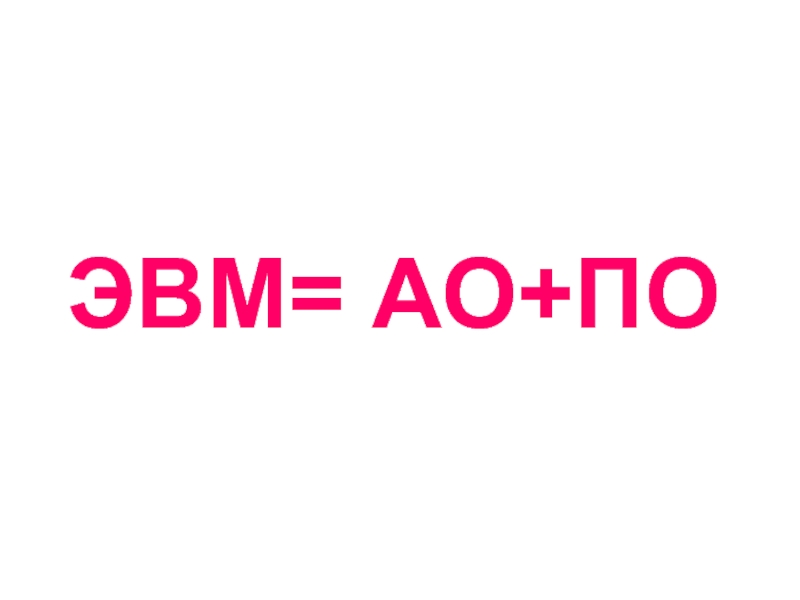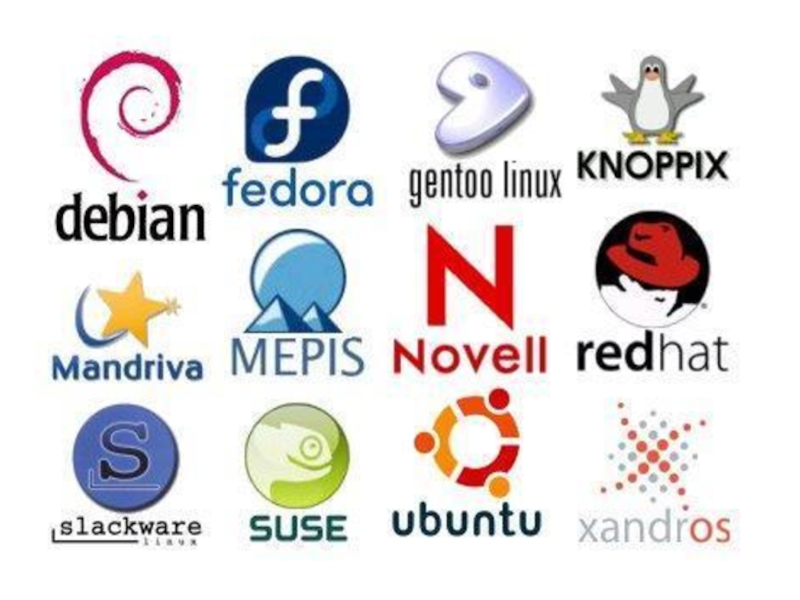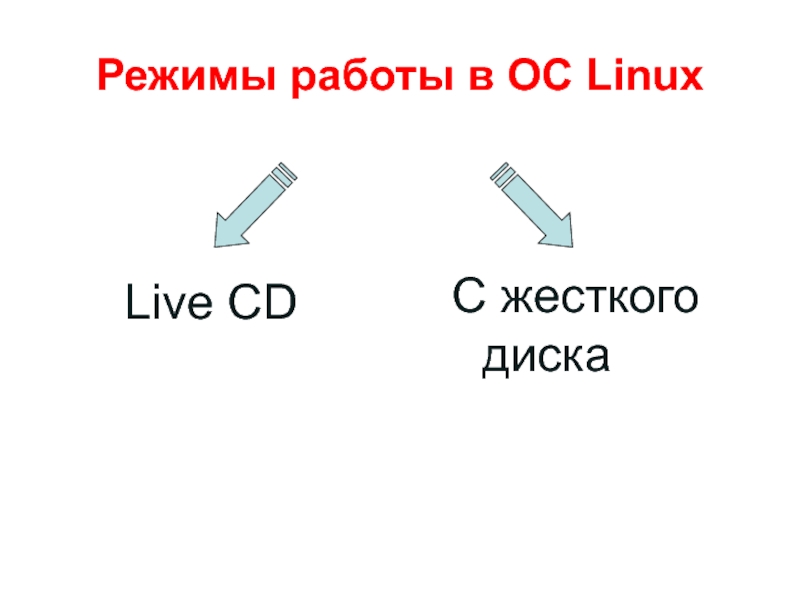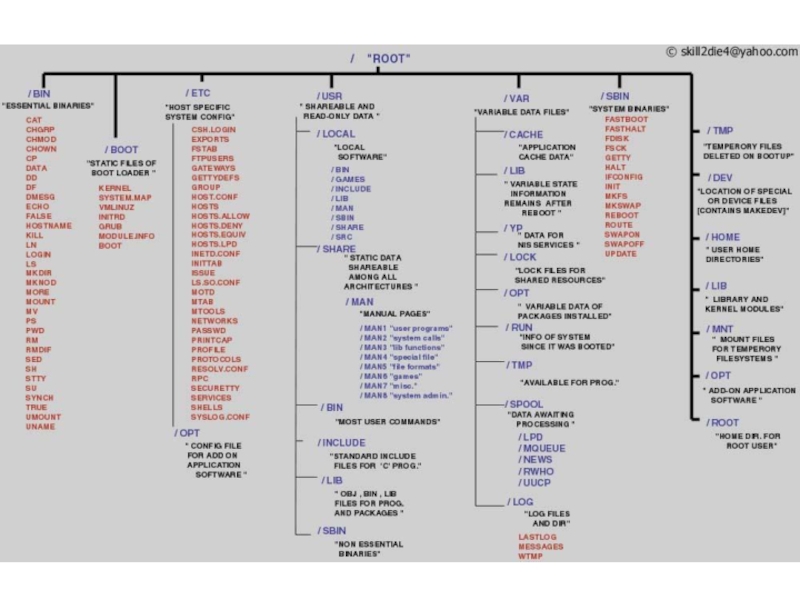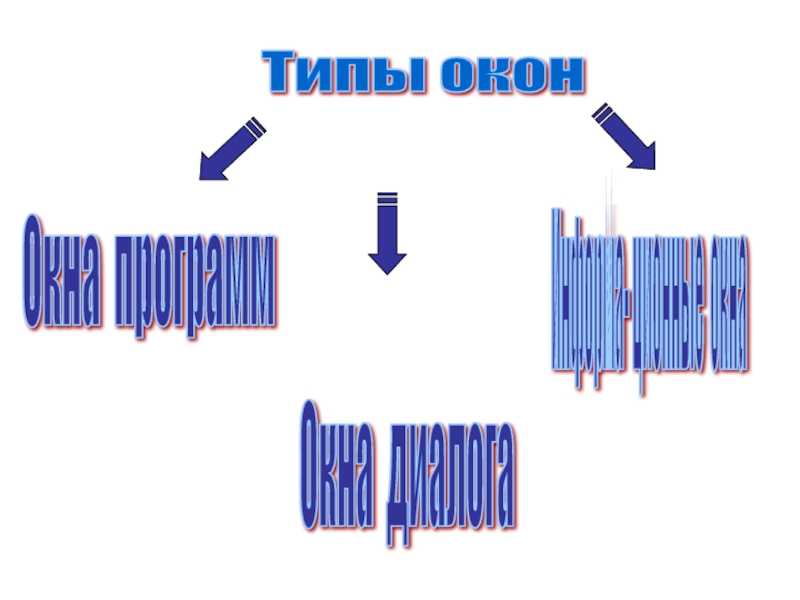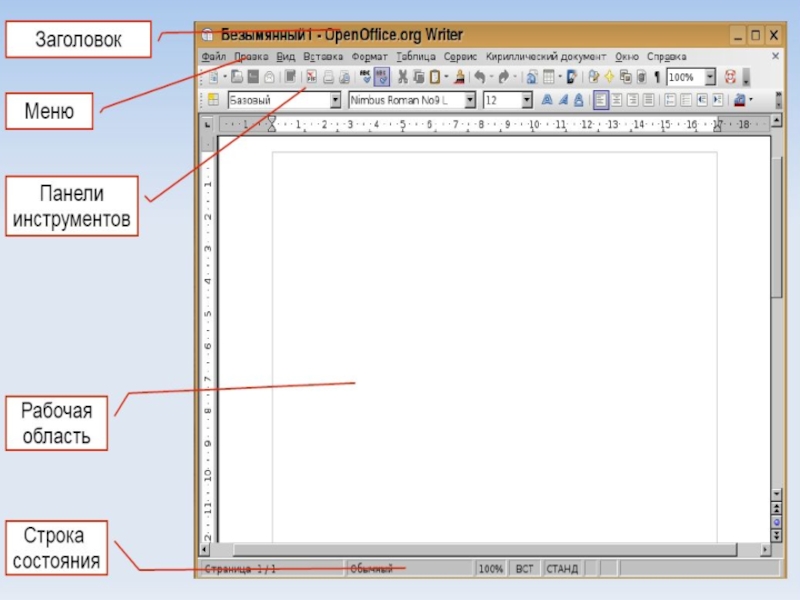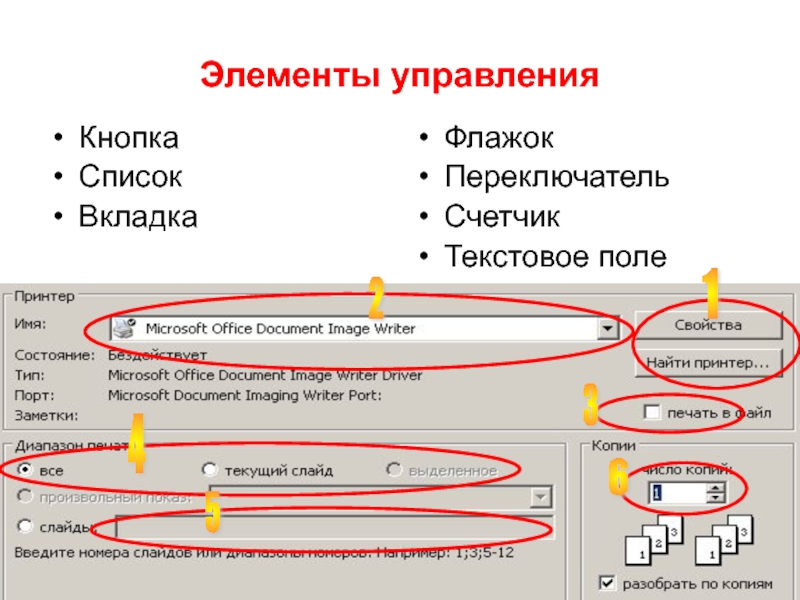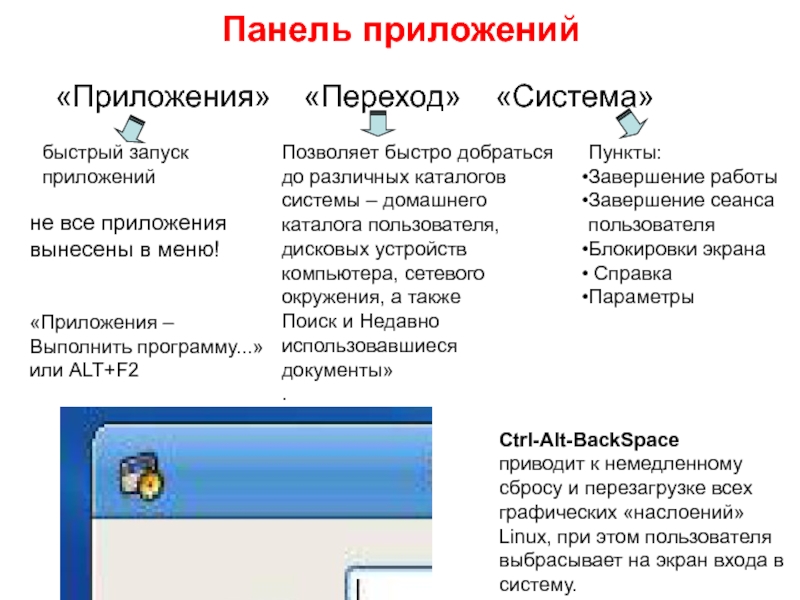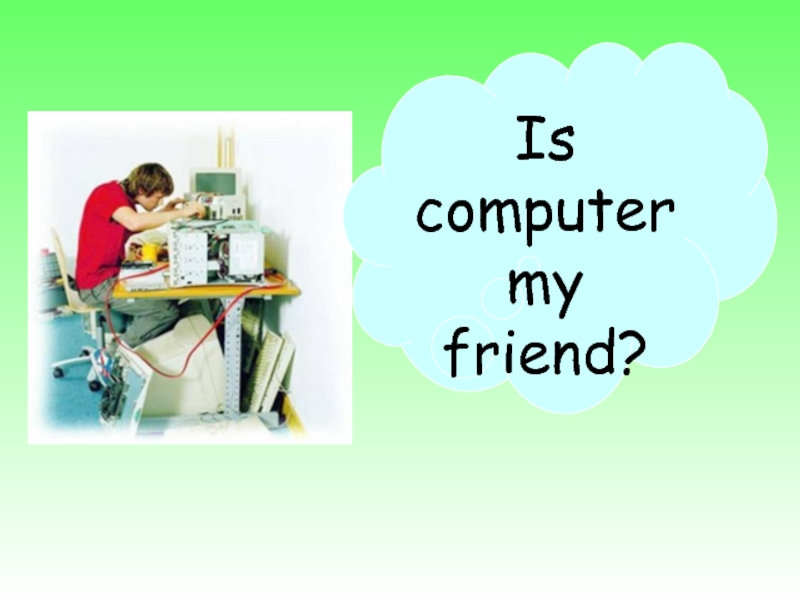- Главная
- Разное
- Дизайн
- Бизнес и предпринимательство
- Аналитика
- Образование
- Развлечения
- Красота и здоровье
- Финансы
- Государство
- Путешествия
- Спорт
- Недвижимость
- Армия
- Графика
- Культурология
- Еда и кулинария
- Лингвистика
- Английский язык
- Астрономия
- Алгебра
- Биология
- География
- Детские презентации
- Информатика
- История
- Литература
- Маркетинг
- Математика
- Медицина
- Менеджмент
- Музыка
- МХК
- Немецкий язык
- ОБЖ
- Обществознание
- Окружающий мир
- Педагогика
- Русский язык
- Технология
- Физика
- Философия
- Химия
- Шаблоны, картинки для презентаций
- Экология
- Экономика
- Юриспруденция
Основные понятия Linux презентация
Содержание
- 1. Основные понятия Linux
- 2. ЭВМ= АО+ПО
- 3. Типы ПО Свободное ПО с открытым исходным
- 4. Какие бывают программы? Условно-бесплатное ПО (Shareware): бесплатное
- 5. Понятие операционной системы Операционная система -
- 6. Типы операционных систем для IBM- совместимых ПК
- 7. Лицензия GNU GPL GNU General Public Licence:
- 8. Основная задача - работа в сетях с
- 9. Интерфейсы Linux 1. Командная строка
- 10. Компоненты Linux 1. Ядро Ядро
- 11. Достоинства Linux 1. Не является
- 12. Это уже готовая реализация Linux-платформы, включающая в
- 14. Режимы работы в ОС Linux Live CD С жесткого диска
- 15. Файловые системы Windows FAT32
- 16. Имена файлов и каталогов Имена файлов в
- 17. В Линукс в именах файлов различаются символы
- 18. Назначение системных каталогов
- 19. Домашний каталог каталог, в котором пользователь имеет
- 20. Полное имя файла Полным именем файла называется
- 22. Графическая оболочка GNOME
- 23. Типы окон Окна программ Окна
- 24. Окна программ Проводник Однооконный Многооконный Konqueror- файловый менеджер
- 26. Элементы управления Кнопка Список Вкладка Флажок Переключатель Счетчик Текстовое поле
- 27. На рабочем столе GNOME присутствуют две панели:
- 28. «Приложения» «Переход» «Система» Панель приложений Пункты:
- 29. Рабочее пространство — это папка на диске,
Слайд 3Типы ПО
Свободное ПО с открытым исходным кодом (Open Source): можно бесплатно
запускать
изучать и адаптировать
распространять (бесплатно или за плату)
изменять код (развитие и усовершенствование)
Бесплатное ПО (Freeware): можно бесплатно использовать; исходного кода нет; есть ограничения на:
коммерческое использование
изменение кода
извлечение данных
Linux
Gimp
Avast
Google
Earth
Firefox
Слайд 4Какие бывают программы?
Условно-бесплатное ПО (Shareware): бесплатное ПО с ограничениями:
отключены некоторые функции
ограничен
ограничено количество запусков
раздражающие сообщения
принудительная реклама
Платная регистрация снимает ограничения.
Коммерческое ПО:
плата за каждую копию
бесплатная техническая поддержка (!)
запрет на изменение кода и извлечение данных
быстрое внесение изменений (сервис-паки, новые версии)
Nero Burning
Rom
Слайд 5Понятие операционной системы
Операционная система - это программа, которая управляет аппаратными и
Основные задачи:
Взаимодействие с пользователем
Управление АО и ПО
Доступ к ВЗУ
Слайд 6Типы операционных систем для IBM- совместимых ПК
Однозадачная однопользовательская
MsDos
Многозадачная однопользовательская
Windows
Многозадачная многопользовательская
Unix
Linux
Слайд 7Лицензия GNU GPL
GNU General Public Licence:
программное обеспечение поставляется с исходным кодом
авторские
можно свободно и без оплаты
запускать программы
изучать и изменять код
распространять бесплатно или за плату
улучшать и распространять улучшения
программы распространяются без гарантий
за настройку и сопровождение можно брать плату
Слайд 8Основная задача - работа в сетях с обеспечением многозадачности.
ОС Linux
ОС Linux разработана Линусом Торвалдсом в начале 90-х гг.
Слайд 9Интерфейсы Linux
1. Командная строка
2. Графический интерфейс
В настоящее время существует два
По принципу работы они одинаковы, но дополняют друг друга возможностями при работе с файлами.
Слайд 10Компоненты Linux
1. Ядро
Ядро - основная программа, которая управляет выполнением других программ
2. Системная среда
Системная среда обеспечивает функционирование интерфейса пользователя, принимает его команды и посылает их в ядро, т.е. выступает в роли интерпретатора.
3. Файловая система
Файловая система представляет собой систему хранения файлов на диске. Файлы в Linux организованы подобно структуре в ОС Windows (иерархическая - древовидная структура).
Слайд 11Достоинства Linux
1. Не является коммерческим продуктом
2. Распространяется вместе с исходным
Слайд 12Это уже готовая реализация Linux-платформы, включающая в себя средства для инсталляции
При выборе дистрибутива необходимо руководствоваться поставленной задачей, от которой будет зависеть количество времени необходимое на установку и настройку.
Какой бы дистрибутив ни взять, всё равно в результате получится Linux.
Дистрибутив
Слайд 15Файловые системы
Windows
FAT32
NTFS
Linux
Extended File System
(ext2fs,ext3fs)
Эти файловые системы могут располагаться
Файловая система - предоставляет пользователям (и процессам) ресурсы долговременной памяти компьютера.
Линукс может работать с разными типами файловых систем.
Слайд 16Имена файлов и каталогов
Имена файлов в Linux могут иметь длину до
Символы, которые имеют специальное значение и поэтому их не рекомендуется включать в имена:
! @ # $ & ~ % * ( ) [ ] { } ' " \ : ; > < ` и пробел.
Можно использовать точку
Слайд 17В Линукс в именах файлов различаются символы верхнего и нижнего регистра.
Поэтому FILENAME.tar.gz и filename.tar.gz могут существовать одновременно и являться именами разных файлов.
Слайд 19Домашний каталог
каталог, в котором пользователь имеет все права: может создавать и
размещаются в каталоге /home и имеют имена, совпадающие с именем пользователя.
Например: /home/student.
обратиться к своему домашнему каталогу можно с помощью значка ~, то есть, например, к каталогу /home/student/doc можно обратиться как к ~/doc.
Слайд 20Полное имя файла
Полным именем файла называется список имен вложенных друг в
/home/student/book/filesystem1.htm
~/book/filesystem1.htm
Слайд 27На рабочем столе GNOME присутствуют две панели: панель окон (внизу) и
Мышкой каждую панель можно перетащить на любую сторону экрана.
Панель окон
Панель приложений
Рабочие пространства
Календарь
Главное меню
Слайд 28«Приложения» «Переход» «Система»
Панель приложений
Пункты:
Завершение работы
Завершение сеанса пользователя
Блокировки экрана
Справка
Параметры
быстрый запуск
«Приложения –
Выполнить программу...»
или ALT+F2
не все приложения вынесены в меню!
Позволяет быстро добраться до различных каталогов системы – домашнего
каталога пользователя, дисковых устройств компьютера, сетевого окружения, а также
Поиск и Недавно использовавшиеся документы»
.
Ctrl-Alt-BackSpace
приводит к немедленному сбросу и перезагрузке всех графических «наслоений» Linux, при этом пользователя выбрасывает на экран входа в систему.
Слайд 29Рабочее пространство
— это папка на диске, только представленная в виде окна,
Оно всегда присутствует и может лишь загораживаться обычными окнами.
Таким образом, все операции с рабочим столом аналогичны операциям с обычной папкой:
создание файлов и папок;
копирование файлов и папок;
помещение ярлыков для быстрого запуска нужного файла или приложения.
Также на рабочий стол можно помещать стандартные специальные значки Мой компьютер, Корзина, Съёмные носители информации